世界一やさしいエクセル2016 エクセル関数辞典
ips-ntn 世界一やさしいエクセル2016 エクセル関数辞典
世界一やさしいExcel関数辞典で手こずったぁ~ogohnohito.hatenablog.jp
目次
P2 基本的な集計関数
番外
•
「整数は小数点を表示せず、小数点位置を縦に揃える‥‥」昔やった手順を思い出すのに半日を要したぁ~
1.基本のセルの書式:#,##0.?
2.条件付き書式で、整数時の書式を変える。
◾満たす数式:=Mod(セル,1)=0 ‥‥ セルの値を1で割った余りが 0 ならば‥‥
◾書式 ⇒ 表示形式:#,##0_._0
•😵苦戦して解ったこと
1.上記表をExcel2013に貼り付け、
1.10月の合計~最大値を求める。
2.10月の渋谷店~最大値までを選択し、Ctrl+1
3.表示形式/ユーザー設定 を #,##0_._0 としても‥‥
4.カンマ付き表示になるだけ...
5.表示形式/ユーザー設定 を #,##0.? にすると‥‥
6.平均はまともな表示に、整数値は小数点が付くが、小数点の右に空白なない。(正常?)
2.初心に帰り?‥‥上記表をExcelに貼り付け、貼り付け先の書式に合わせる。
1.10月の合計~最大値を求める。
2.10月の渋谷店~最大値までを選択し、Ctrl+1
3.表示形式/ユーザー設定 を #,##0_._0 とすると‥‥
4.整数値は右にスペースが2っ入った。(予定どおり)
5.平均の書式は #,##0.0 で、表示が揃った。
3.今回、小数点が付くのは平均のみであるので、手抜きする‥‥
1.上記表をExcelに貼り付け、貼り付け先の書式に合わせる。
2.数式を入力する。但し平均は、小数点以下第1位を四捨五入する。
3.表全体のセルの書式を #,##0_._0 とし、
4.平均のセルの書式を #,##0.0 とする。はてなブログの表を Excel に貼り付けたままでは、入力したセルの書式が反映されないのは何故だろう...
•Excel2016でも同じだった。
•一旦、書式をクリアすると正常に表示された
1.まりふのひとさんのブログの表をExcelに貼り付けて貼り付けのオプションを「貼り付け先の書式に合わせる」を選択

2.選択してセルの書式設定(Ctrl+1)
ユーザー定義 #,##0_._0(小数点以下第1位まで) #,##0_._0_0(小数点以下第2位まで)

3.小数点以下を表示するセルを「書式のクリア」する
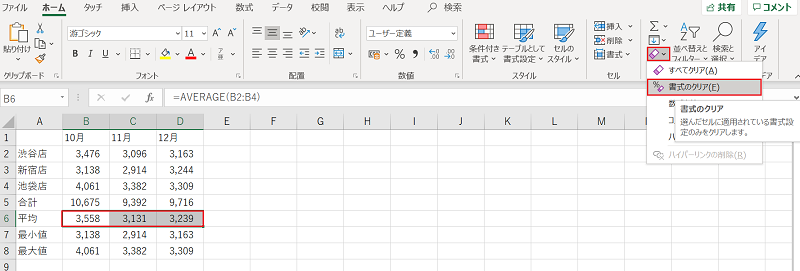
4.「桁区切りスタイル」「小数点以下の表示桁数を増やす」で表示する
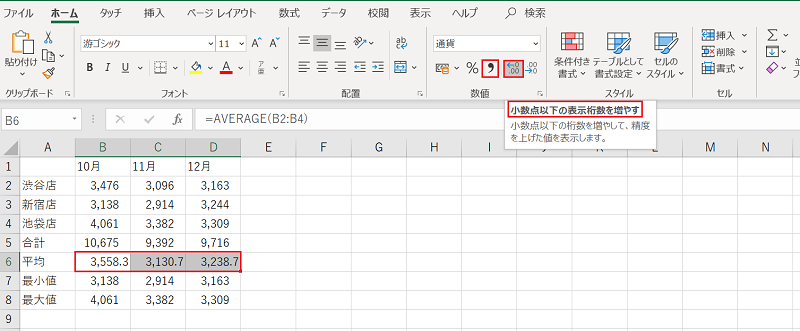
小数点を揃える
「?」を入力すると、数値がないところはスペースが表示される
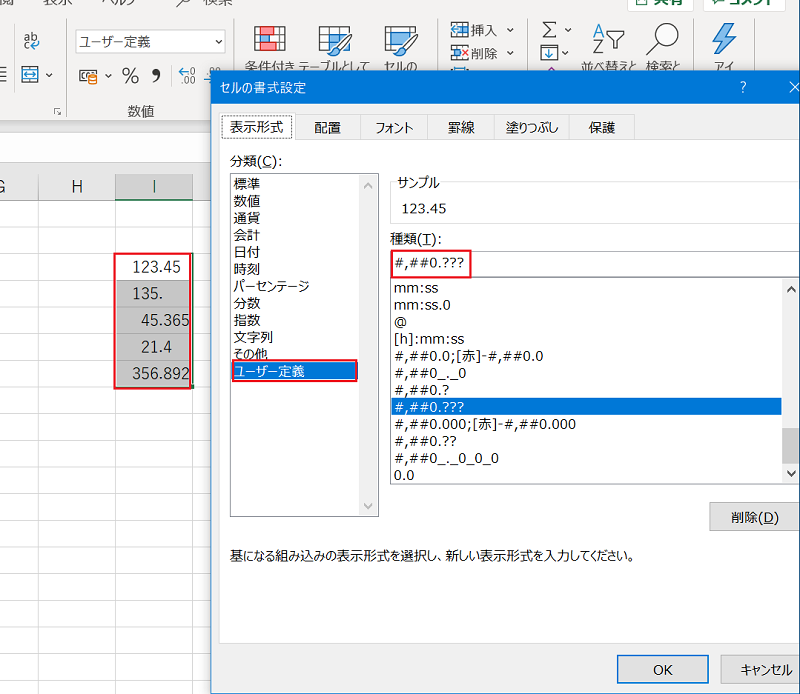
「ハッシュ」と「シャープ」は別物ですwww.tribeck.jp